Gereksinimler:
Bu makaleyi takip etmek için, sahip olmalısınız,
- Bilgisayarınızda yüklü VirtualBox.
- Bilgisayarınızda yüklü en az 8 GB RAM.
- Bilgisayarınızda en az 20 GB boş disk alanı.
- internet bağlanabilirliği.
- Anakartınızın BIOS'undan etkinleştirilen donanım sanallaştırma VT-x/VT-d veya AMD-v.
Debian 10 ISO Görüntüsünü İndirme:
Yapmanız gereken ilk şey, Debian 10'un resmi web sitesinden Debian 10 ISO görüntüsünü indirmektir. Buradan farklı masaüstü ortamları için Debian 10 Live ISO imajını indirebilirsiniz (i.e. GNOME, KDE, LXDE, LXQT, MATE, Tarçın, Xfce) tercihinize bağlı olarak. Bu yazıda GNOME masaüstü ortamına gideceğim.
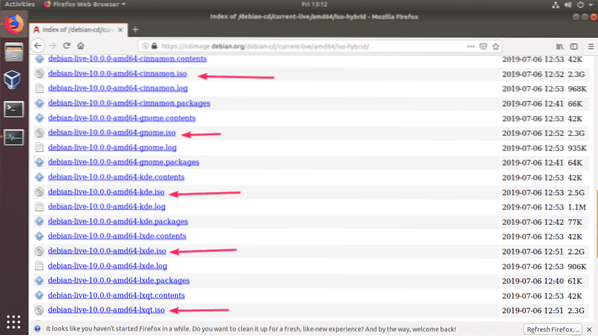
Bağlantıya tıkladığınızda, tarayıcınız sizden Debian 10 Live ISO görüntüsünü indirmenizi isteyecektir. Seç Dosyayı kaydet ve üzerine tıklayın TAMAM MI.
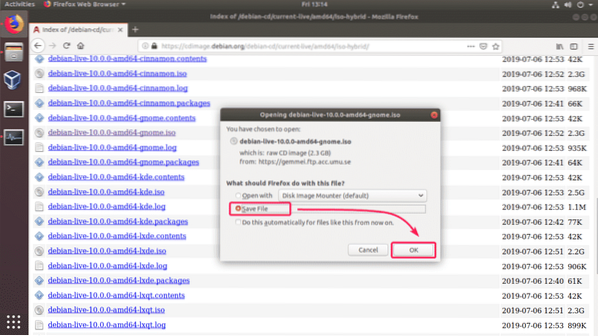
İndirme başlamalı. Tamamlanması biraz zaman alabilir.

Debian 10 Kurulumu için VirtualBox Sanal Makinesi (VM) Oluşturma:
Şimdi VirtualBox'ı başlatın ve üzerine tıklayın Yeni. Ayrıca basabilirsiniz
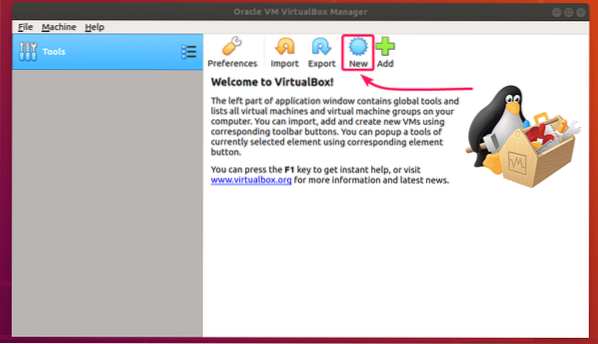
Şimdi, bir yazın isim sanal makine için, Tür ayarlandı Linux, ve Sürüm ayarlandı Debian (64 bit). İşiniz bittiğinde, tıklayın Sonraki >.
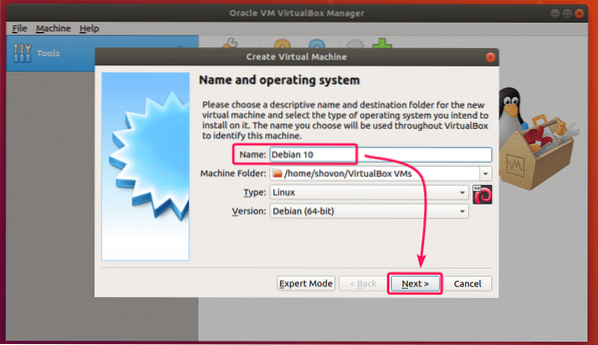
Şimdi, RAM boyutunu en azından 4 GB (4096 MB) ve üzerine tıklayın Sonraki >.
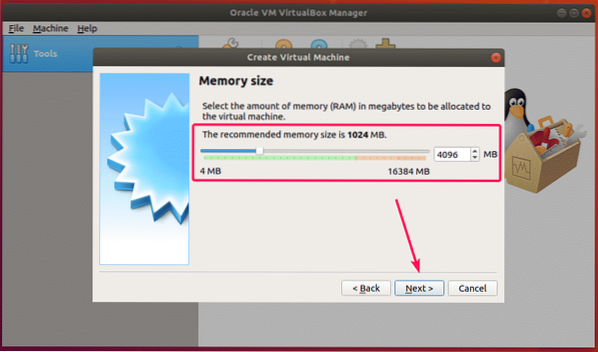
Şimdi, seçin Şimdi bir sanal sabit disk oluşturun ve üzerine tıklayın Oluşturmak.
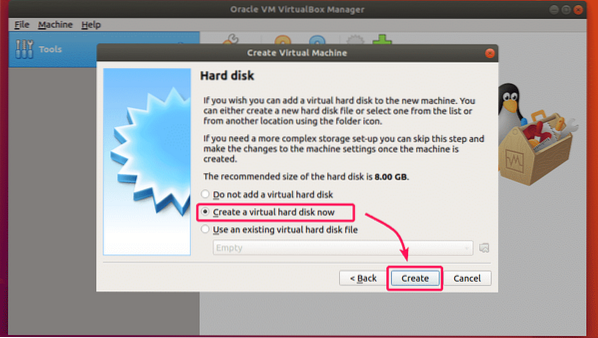
Şimdi, tıklayın Sonraki >.
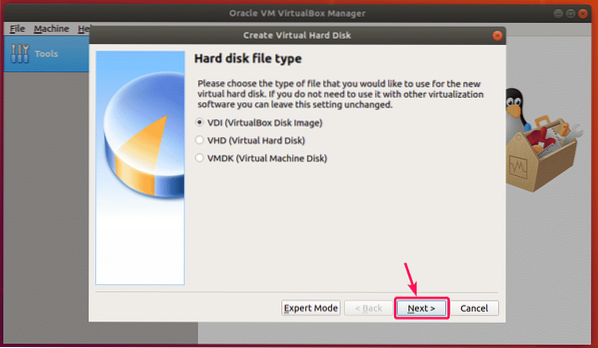
Şimdi, seçin Dinamik olarak ayrılmış ve üzerine tıklayın Sonraki >.
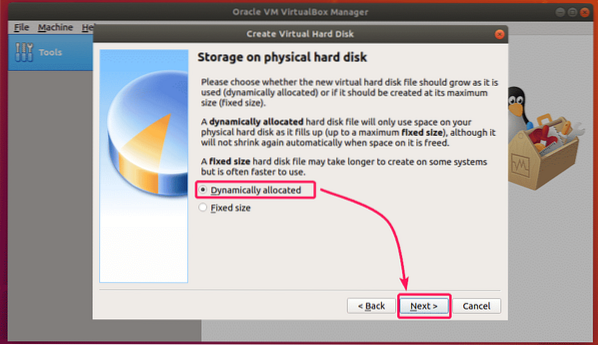
Şimdi, sabit disk boyutunu en az 20 GB olarak ayarlayın ve üzerine tıklayın Oluşturmak.
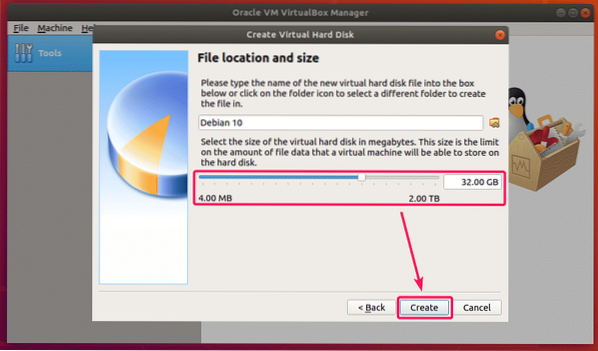
Yeni bir sanal makine oluşturulmalıdır.
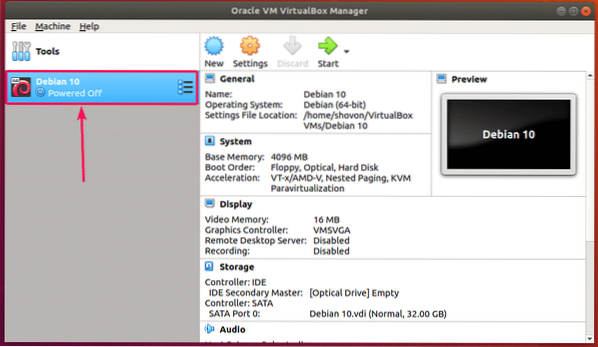
Debian 10 ISO Görüntüsünü Sanal Makineye Ekleme:
Şimdi, az önce indirdiğiniz Debian 10 ISO imajını az önce oluşturduğunuz sanal makineye eklemeniz gerekiyor.
Bunu yapmak için sanal makineyi seçin ve üzerine tıklayın Ayarlar.
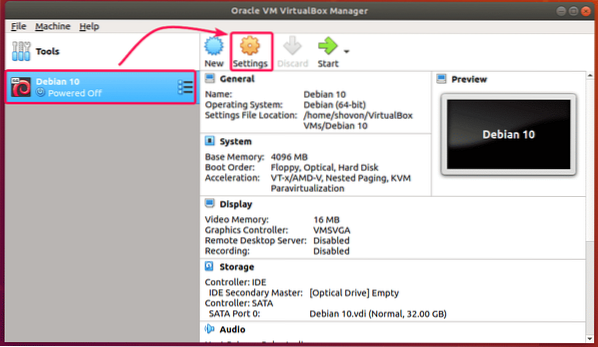
Şimdi, git Depolama sekme, seç Boş (CD/DVD sürücüsü) Denetleyici: IDE, CD simgesine tıklayın ve tıklayın Sanal Optik Disk Dosyasını Seçin…
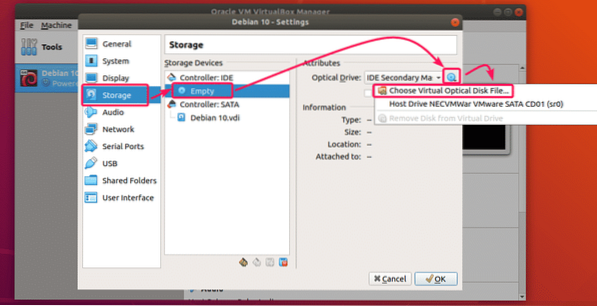
Şimdi indirdiğiniz Debian 10 ISO görüntüsünü seçin ve üzerine tıklayın Açık.
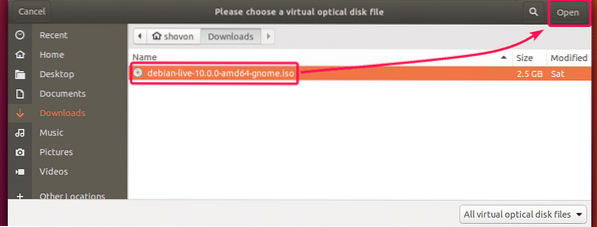
Şimdi, tıklayın TAMAM MI.
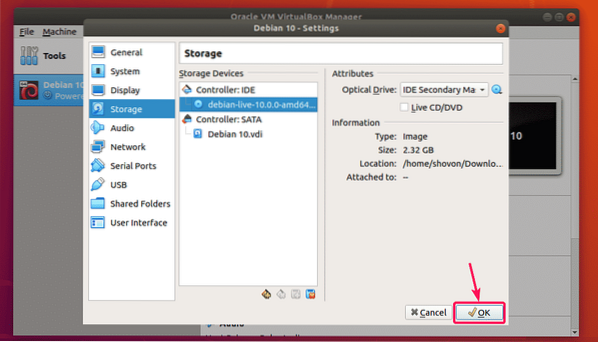
Debian 10'u VirtualBox'a Kurmak:
Şimdi sanal makineyi çalıştırmak için onu seçin ve üzerine tıklayın Başlat.
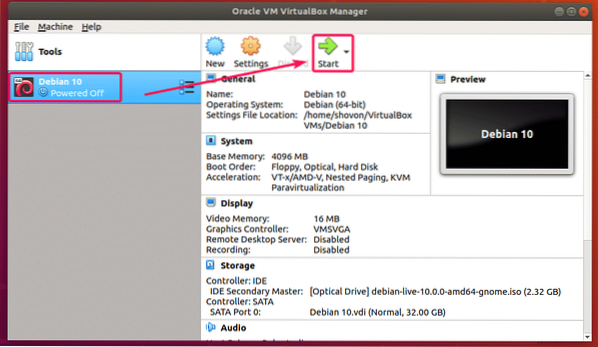
Şimdi, seçin Debian GNU/Linux Live (çekirdek 4.19.0-5-amd64) ve bas
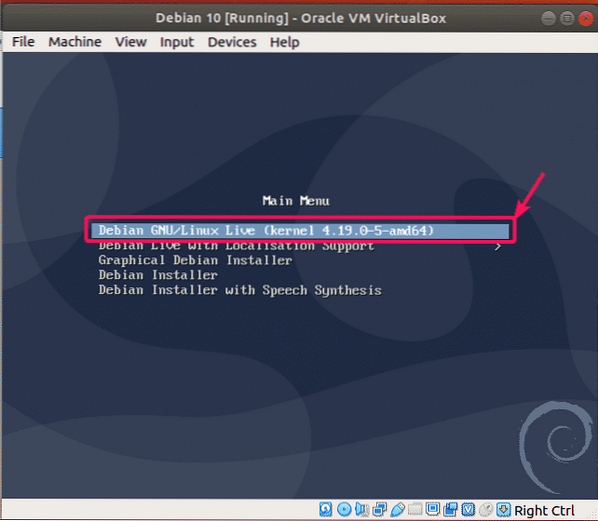
Debian 10 Canlı görüntü önyükleniyor.
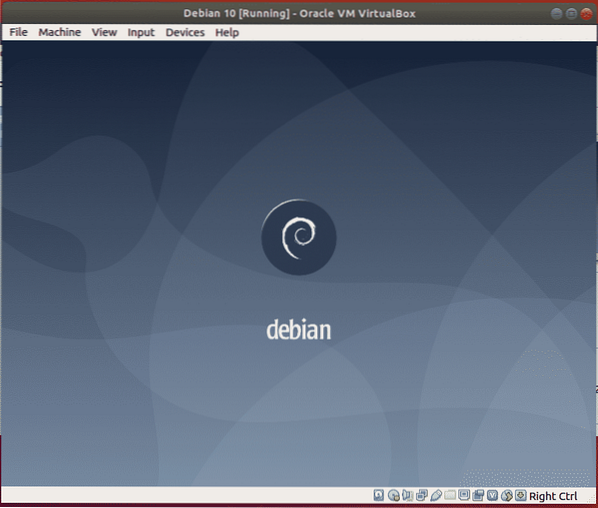
Önyüklendikten sonra üzerine tıklayın Aktiviteler sol üst köşeden tıklayın ve Debian yükleyici simge.
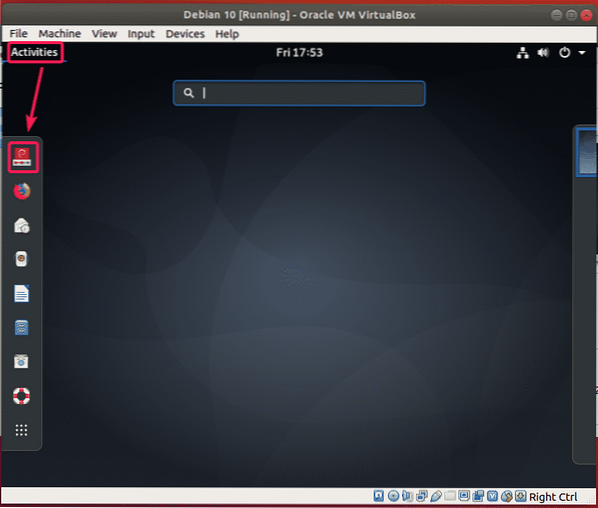
Şimdi, dilinizi seçin ve tıklayın Sonraki.
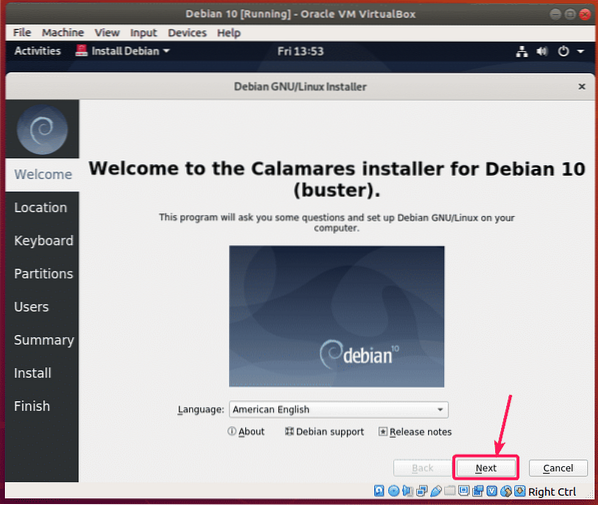
Şimdi konumunuzu seçin ve tıklayın Sonraki.

Şimdi klavye düzeninizi seçin ve üzerine tıklayın Sonraki.
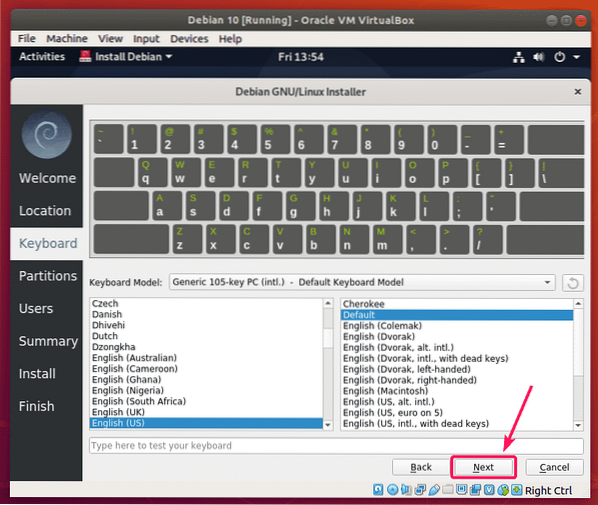
Şimdi, seçin Diski sil ve üzerine tıklayın Sonraki.
NOT: Sanal bir makine olduğu için sanal makinenin sabit diskini bölümlemiyorum. Ancak, bölümlemeniz gerekiyorsa, her zaman manuel bölümleme yapabilirsiniz.
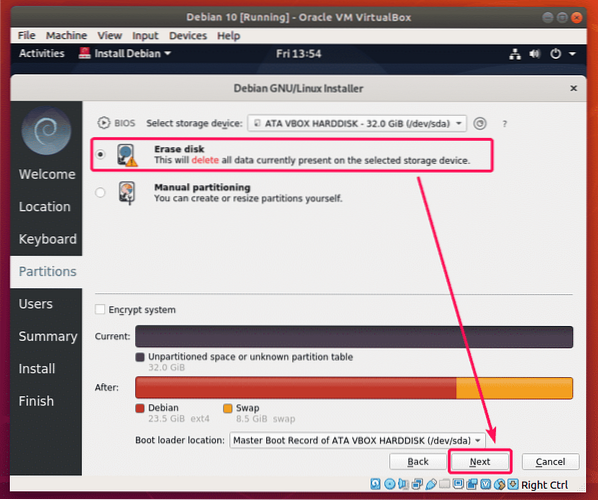
Şimdi, kişisel bilgilerinizi girin ve tıklayın Sonraki.
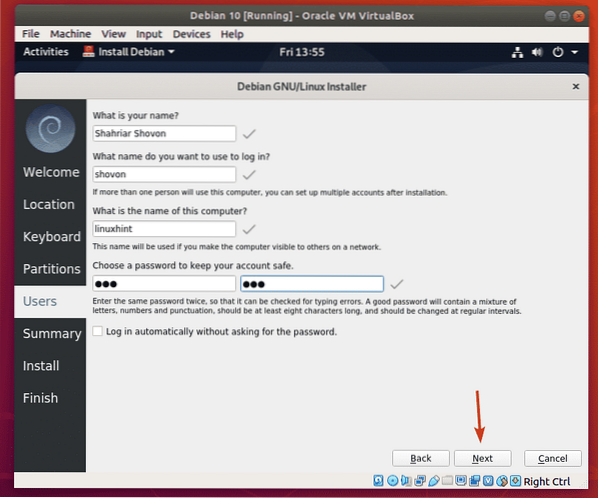
Şimdi tüm detayları gözden geçirin. Her şey yolunda görünüyorsa, üzerine tıklayın Yüklemek.
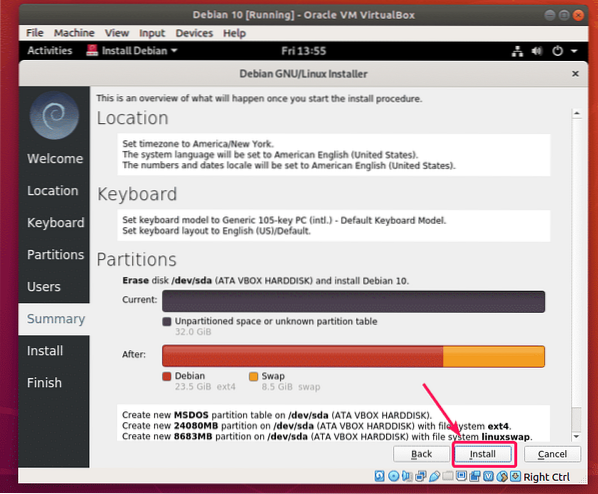
Kurulum başlamalı.
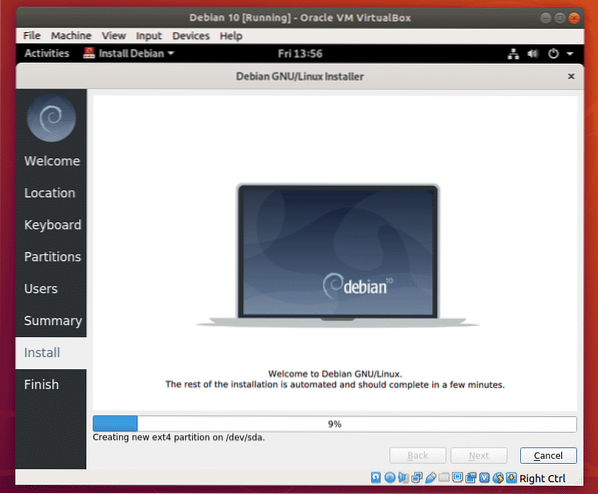
Kurulum tamamlandığında, üzerine tıklayın bitti.
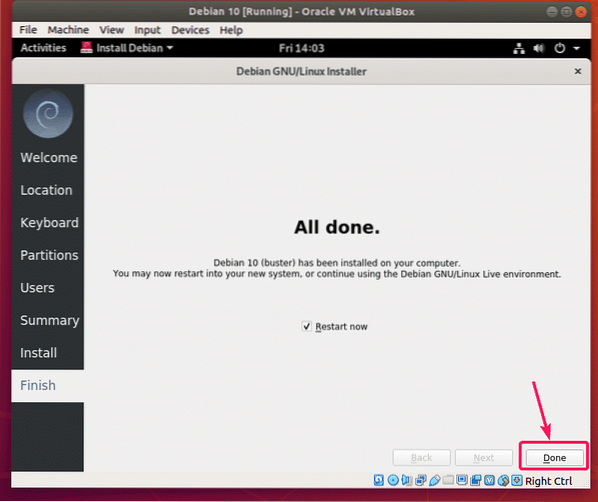
Sanal makineniz yeniden başlatılmalıdır. Bir sonraki önyüklemede Debian 10 ISO görüntüsünü önyükleyebilir. Bu nedenle, sabit sürücüden önyükleme yapmak için tek yapmanız gereken sanal CD/DVD ROM'dan ISO görüntüsünü kaldırmaktır. Bunu yapmak için tıklayın Cihazlar > Optik sürücüler > Diski sanal sürücüden çıkarın.
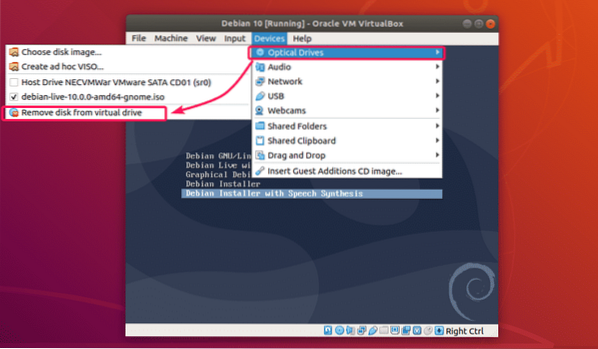
Şimdi, tıklayın makine > Sıfırla sanal makineyi sıfırlamak için.
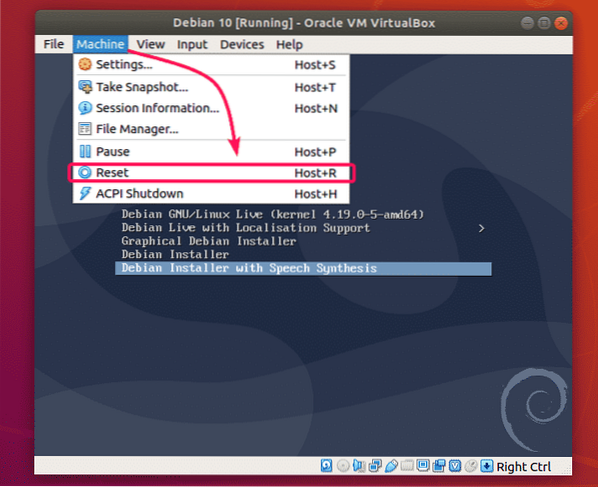
Şimdi, tıklayın Sıfırla.
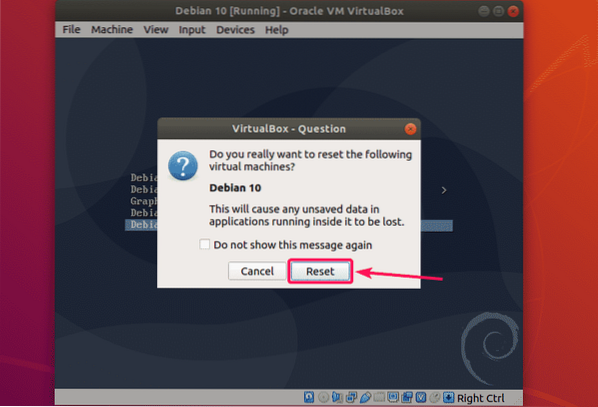
Şimdi, sanal makineye yeni yüklediğiniz Debian 10 işletim sistemi önyükleme yapmalıdır. Debian 10 GRUB menüsünde, Debian GNU/Linux ve bas
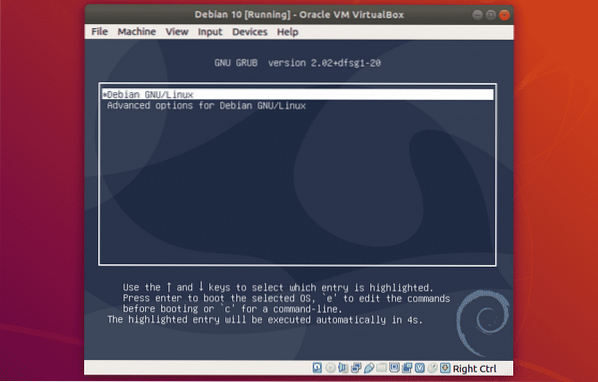
Artık Debian 10 sanal makinenize giriş yapabilirsiniz.
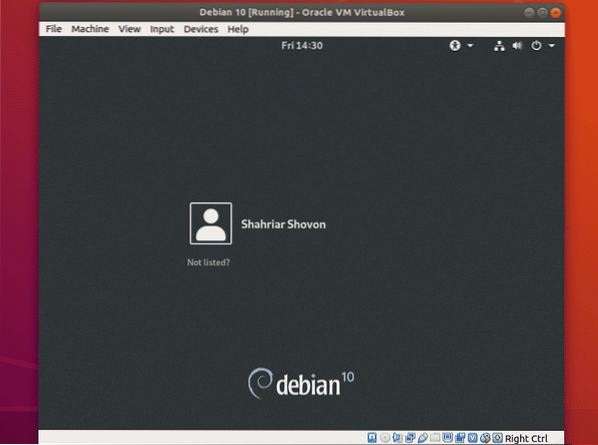
Debian 10 GNOME 3.VirtualBox üzerinde çalışan 30 masaüstü ortamı.
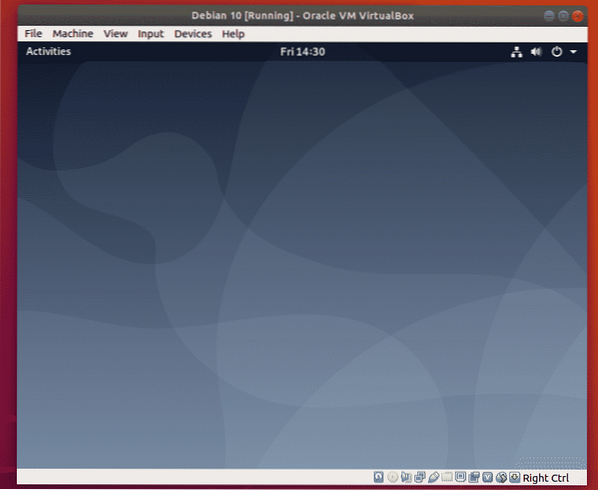
Gördüğünüz gibi, Linux Kernel 4 kullanıyor.19.
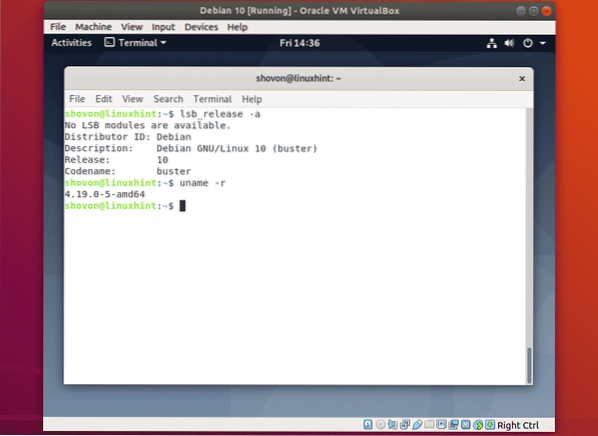
Debian 10 Buster'ı VirtualBox'a bu şekilde kurarsınız. Bu makaleyi okuduğunuz için teşekkürler.
 Phenquestions
Phenquestions


